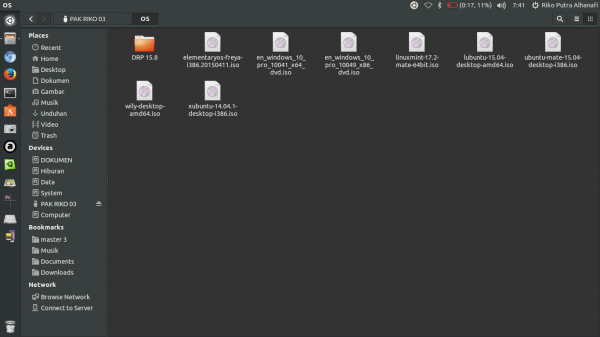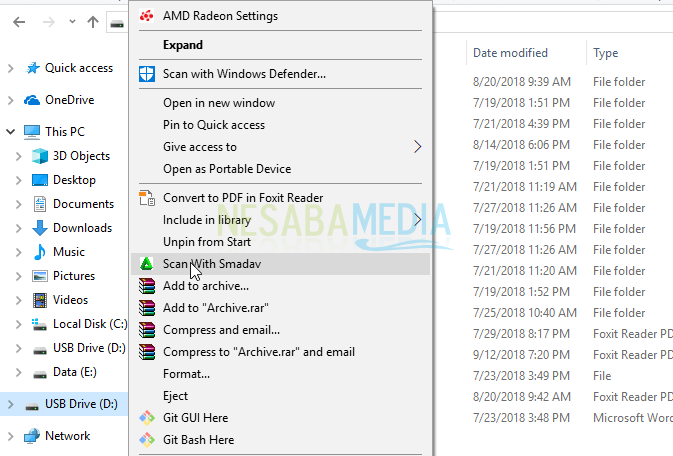2 būdai, kaip atkurti ištrintus failus „Flashdisk“, kurie pasirodė veiksmingai!
Mes galbūt niekada netyčia jo neištrynėmefailą ar aplanką iš mūsų disko. O gal net virusas, todėl kai kurie mūsų failai bus ištrinti. Be abejo, jaučiamės nusiminę, be to, failas yra labai svarbus.
Tačiau nesinaudokite tuo, kol jis vystysistechnologija, pasirodo, yra būdas atkurti ištrintus failus mūsų blykstėje. Nes iš tikrųjų „Flash“ failų tikrai netrūksta. Tada, kaip atkurti ištrintus failus per „Flash“?
Na, šį kartą pasidalinsiu kaipkaip lengvai atkurti ištrintus failus iš Flashdisk. Kaip tu tai darai? Nedelsdami atlikite veiksmus - žingsnius, kad atkurtumėte ištrintus failus iš „Flashdisk“ žemiau.
Kaip atkurti ištrintus failus „Flashdisk“
Šį kartą pasidalinu 2 būdaisAtkurkite ištrintus failus naudodami papildomas programas, taip pat nenaudodami papildomų programų. Nedelsdami pamatykite šiuos veiksmus.
A. CMD (Command Prompt) naudojimas
1. Pirmiausia įsitikinkite, kad blykstė jūsų kompiuteryje yra įdiegta. Tada savo nešiojamajame / asmeniniame kompiuteryje atidarykite CMD. Kaip paveikslėlyje žemiau.

2. Tada įveskite ieškomo disko (kuriame yra „Flash“ diskas) adresą. Pavyzdžiui, galite sutaupyti skaidinyje D tada tiesiog įveskite D: tada jis pasikeis į D:>. Kaip paveikslėlyje žemiau.

3. Tada, pakeitę, įveskite jį "ATTRIB <space> *. * <space> -S <space> -H <space> -R <space> / S <space> / D“, tada paspauskite „Enter“. Kaip paveikslėlyje žemiau.

Kalbant apie pastabas ATTRIB *. * -S -H -R / S / D
- ATTRIB yra komanda, kuria kalba kalba, kad būtų galima priskirti failui ar aplankui atributus.
- -s = minuso ženklas (-) reiškia ištrynimą, o raidė S reiškia failų sistemą. Taigi ženklo -S tikslas yra ištrinti apsaugotos operacinės sistemos atributą.
- -h = beveik tas pats, kaip ir aukščiau esančios funkcijos, ženklas -H skirtas panaikinti paslėptą atributą arba pakeisti failą, kuris iš pradžių buvo paslėptas, kad būtų vėl matomas.
- *. * = Žvaigždutė (*) reiškia visus, todėl ši komanda reiškia visus failus ar aplankus, turinčius visus plėtinius.
- / s = Tai reiškia apdoroti visus failus tame pačiame aplanke, kuriame yra file.bat, ir visus jame esančius poaplankus.
- / d = įsakyta apdoroti aplanką, esmė ta, kad jei nerašysime šios komandos, ji apdoros tik visus failus neapdorodama aplanko.
4. Patikrinkite, ar jūsų failas grįžo, ar ne. Jei negrįžo, galite naudoti kitą metodą.
B. Papildomų programų naudojimas (Recuva)
1. Atsisiųskite programą Recuva. Prašau spauskite čia atsisiųsti.
2. Įdiekite ir vykdykite instrukcijas.
3. Atidarykite programą „Recuva“, tada spustelėkite „Kitas“. Kaip paveikslėlyje žemiau.

4. Tada pasirinkite, kurį failą norite atkurti, ar tai vaizdai, vaizdo įrašai, muzika, dokumentai ar kiti. Tačiau jei pamiršite failo formatą, spustelėkite „Visi failai“. Tada spustelėkite „Kitas“. Kaip paveikslėlyje žemiau.

5. Tada pasirinkite savo failo vietą, kur jį ištrynėte. Tačiau jei neprisimenate, prašome pasirinkti "Nesu tikras". Tada spustelėkite „Kitas“. Kaip paveikslėlyje žemiau.

6. Tada, prašome pasirinkti „Įgalinti giluminį nuskaitymą“ atlikti gilesnį nuskaitymą. Tada spustelėkite „Pradėti“. Kaip paveikslėlyje žemiau.
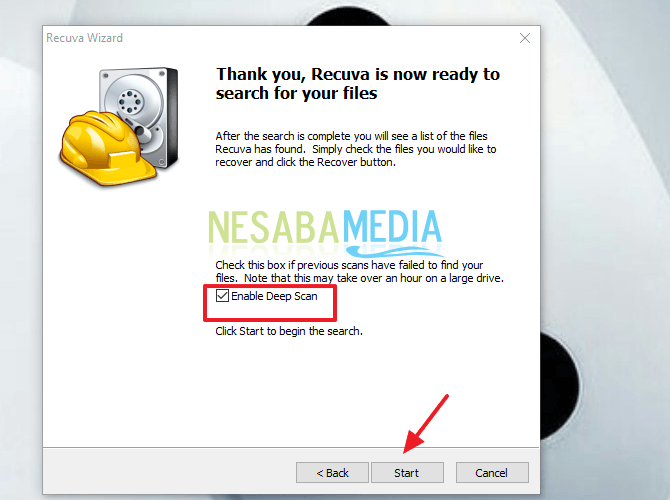
7. Tada palaukite keletą minučių, kol nuskaitymas bus baigtas. Kaip paveikslėlyje žemiau.

8. Nurodykite, kur skirstyti savo diską. Tada spustelėkite „Nuskaityti“. Kaip paveikslėlyje žemiau.

9 Tada pasirodys keli failai, kurie buvo ištrinti iš jūsų disko. Pasirinkite, kurį failą norite atkurti. Spustelėkite patikrinti. Tada taip pat galite pamatyti failo informaciją. Jei manote, kad teisinga, spustelėkite „Atkurti“. Kaip paveikslėlyje žemiau.
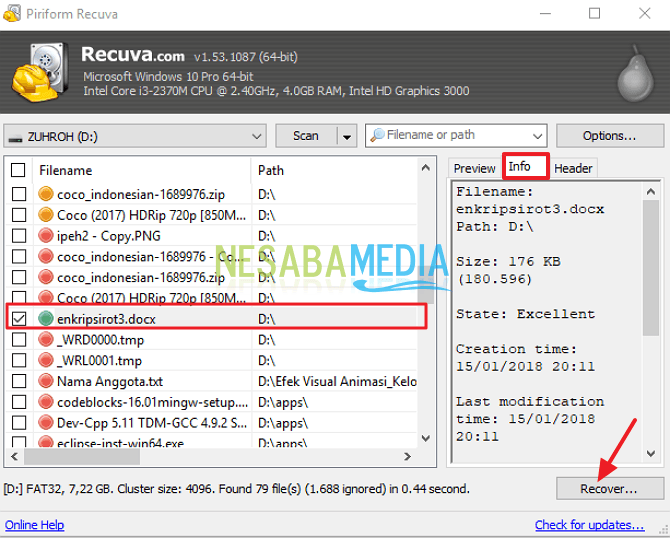
10. Tada nurodykite failo, kurį norite atkurti, vietą. Tada spustelėkite „Gerai“. Kaip paveikslėlyje žemiau.

11. Tada spustelėkite "Taip". Kaip paveikslėlyje žemiau.

12. Tada, prašome pasirinkti "Saugoti abu failus", kad neprarastų kiti to paties pavadinimo failai. Kaip paveikslėlyje žemiau.
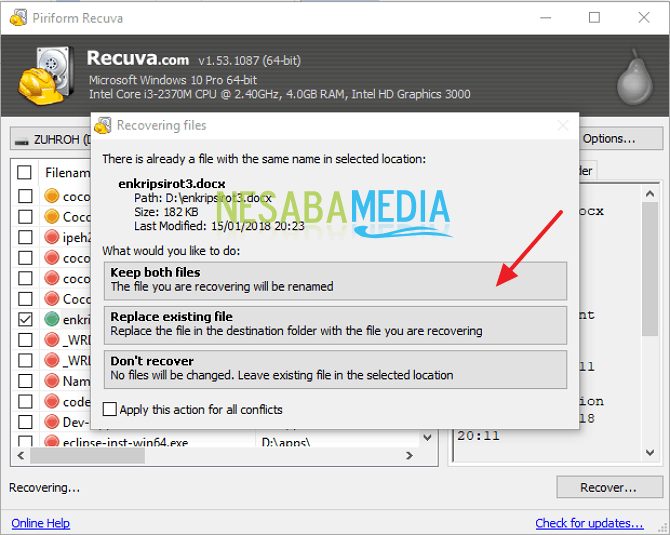
13. Priimta. Spauskite „Gerai“. Kaip paveikslėlyje žemiau.

Taigi, kaip? Metodas yra gana lengvas ir labai paprastas, ar ne? Dabar mums nebereikia jaudintis, jei failai ar aplankai, esantys mūsų atmintyje, bus ištrinti. Mes galime nedelsdami atlikti aukščiau aprašytus metodus.
Štai kaip atkurti failąlengvai ištrinamas „Flashdisk“, kurį galite išbandyti. Jei šis straipsnis gali jums padėti, prašau pasidalinti su draugais, kad jie taip pat žinotų, kaip lengvai atkurti ištrintus failus „Flashdisk“. Tikimės, kad šis straipsnis gali būti naudingas mums visiems. Jei yra rašymo klaidų, atleisk. Ačiū